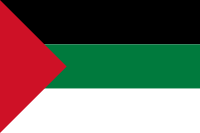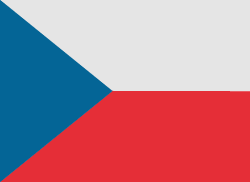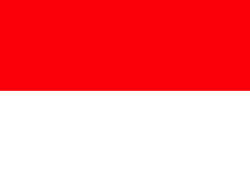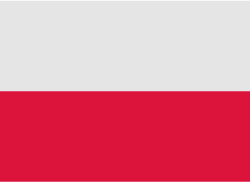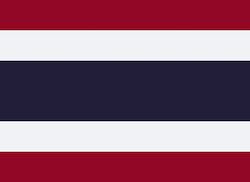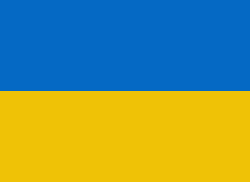Введіть серійний номер свого пристрою, щоб отримати доступ до детальної інформації про ваш продукт Apple . Якщо ви користуєтеся iPhone, iPad, iPod, MacBook, навіть iWatch, Apple TV або AirPods (або будь-яким іншим пристроєм Apple), ви можете отримати доступ до прихованої інформації про свій пристрій, просто ввівши серійний номер. Скористайтеся нашою функцією безкоштовного пошуку SN і прочитайте секретну інформацію про пристрій Apple.
Введіть серійний номер свого пристрою, щоб отримати доступ до детальної інформації про ваш продукт Apple . Якщо ви користуєтеся iPhone, iPad, iPod, MacBook, навіть iWatch, Apple TV або AirPods (або будь-яким іншим пристроєм Apple), ви можете отримати доступ до прихованої інформації про свій пристрій, просто ввівши серійний номер. Скористайтеся нашою функцією безкоштовного пошуку SN і прочитайте секретну інформацію про пристрій Apple.
Як знайти серійний номер на пристроях Apple
Погляньте на наведені нижче інструкції та дізнайтесь, як легко знайти серійний номер, коли він потрібен. У вас не повинно виникнути додаткових труднощів з пошуком цього номера для вашого iPhone, iPad, iPod, HomePod, Mac або іншого продукту Apple.
Де спершу перевірити?
Пам'ятайте, що місце, де можна знайти серійний номер пристрою, залежить від продукту.
Перевірте наведені нижче місця:
- Поверхня вашого виробу.
- Якщо пристрій синхронізується з iTunes, там можна знайти серійний номер.
- На Mac:
- Відкрийте меню Apple .
- Виберіть Про цей Mac .
- Чудово! Ось ваш серійний номер.
- На iPhone, iPad, iPod touch, iPod та Apple Watch:
- Зайдіть в Налаштування .
- Знайдіть і виберіть Загальне.
- Виберіть піктограму Про програму.
- Молодці! Тут ви отримали всю необхідну інформацію!
Проблема з відсутнім продуктом
Перевірте наведену нижче інформацію, якщо у вас немає товару поблизу, оскільки його викрали або загубили. Крім того, коли ви не можете увімкнути пристрій.
- Якщо у вас є оригінальна упаковка - серійний номер розміщений на штрих-коді.
- У корпусах iPhone, iPad, iPod touch та iPod перегляньте вкладку Пристрої в налаштуваннях iTunes, щоб отримати серійний номер.
- Подивіться на оригінал квитанції про товар або рахунок-фактуру, оскільки там ви також можете знайти серійний номер купленого товару.
Що таке серійний номер / IMEI? Як знайти серійний номер або IMEI на вашому iPhone, iPad або iPod Touch?
Це унікальний номер, який ідентифікує кожен окремий пристрій. У світі немає жодного гаджета з таким самим IMEI (The International Mobile Equipment Identity) або серійним номером.
Ми можемо порівняти це з людською ДНК, що є незмінною відмінною характеристикою людини. Однак немає навіть одного винятку, як у випадку з ДНК близнюків. Ще кращим порівнянням є відбиток пальця, який ідентифікує лише одну, конкретну людину.
Для чого мені потрібен серійний номер / IMEI?
Якщо ви придбали новий пристрій, варто перевірити та записати серійний номер та IMEI у разі крадіжки або втрати. Його можна використовувати для ідентифікації марки, моделі та серійного номера.
Номер IMEI - це 14 -значний рядок з додатковою 15 -ю контрольною цифрою для перевірки всього рядка.
Серійні номери можуть містити цифри, літери та інші друкарські символи або повністю складатися з рядка символів.
Серійний номер iPhone
ПРОЧИТАЙТЕ ПЕРЕД ПОЧАТКОМ
- Ці номери можна знайти в декількох місцях, таких як Налаштування, iTunes, на фізичному пристрої та на оригінальній упаковці.
- Серійний номер або номер IMEI / MEID можна використовувати для ідентифікації вашого пристрою, коли ви звертаєтесь до служби підтримки Apple з деякими запитами.
Як знайти серійний номер, IMEI / MEID або ICCI
- На самому початку відкрийте Налаштування .
- Знайдіть і виберіть Загальне .
- Нарешті, перейдіть до Про .
- Тут ви знайдете детальну специфікацію вашого пристрою!
У вас все ще виникають труднощі з переглядом потрібного номера? Перейдіть до наступних розділів.
iPhone
- iPhone 11
- iPhone 11 Pro
- iPhone 11 Pro Макс
- iPhone XS
- iPhone XS Макс
- iPhone X
- iPhone 8
- iPhone 8 Plus
- iPhone 7
- iPhone 7 Plus
- iPhone 6s
- iPhone 6s Plus
На цих iPhone серійний номер можна знайти в налаштуваннях , а IMEI / MEID на лотку SIM . Коли вам потрібно ідентифікувати свій мобільний, перебуваючи на лінії з довідковою службою APPLE, однак ви не можете відкрити меню налаштувань, ви можете використовувати IMEI / MEID замість серійного номера.
- iPhone 6
- iPhone 6 Plus
- iPhone SE
- iPhone 5s
- iPhone 5c
- iphone 5
Для вищезазначених шести iPhone можна знайти серійний номер у налаштуваннях та IMEI / MEID (MEID - це перші 14 цифр IMEI) на звороті .
Подібним чином, коли вам потрібна певна підтримка, але ви не можете відкрити меню налаштувань, ви можете використовувати IMEI / MEID замість серійного номера.
- iPhone 3G
- iPhone 3GS
- iPhone 4 (модель GSM)
- iPhone 4s
Для чотирьох найстаріших iPhone серійний номер та IMEI / MEID розміщені на лотку SIM . На звороті вигравірувано серійний номер та IMEI.
iPad і iPod touch
Серійний номер для APPLE iPad, iPad Pro та iPod touch розміщений на тильній стороні пристрою. У випадку стільникової моделі iPad, там також можна знайти номер IMEI. Якщо вам цікаво, що таке MEID, це перші 14 цифр IMEI.
iTunes
Чи можете ви повірити, що серійний номер вашого пристрою також можна знайти в iTunes? Ознайомтеся з наведеною нижче інструкцією та дізнайтеся, як знайти цей номер через iTunes!
- По-перше, підключіть пристрій до комп’ютера.
- Відкрийте iTunes , якщо він не відкривається автоматично.
- Потім знайдіть пристрій.
- Виберіть вкладку Підсумок.
- Чудово! Ось вся потрібна інформація!
ВАЖЛИВО:
Для iPhone клацніть Номер телефону, щоб знайти IMEI / MEID та ICCID.
Для iPad (стільникова модель) натисніть b, щоб знайти CDN, IMEI / MEID та ICCID.
Жодного пристрою навколо корпусу
Перший метод
- Перш за все, відкрийте браузер на своєму комп’ютері та перейдіть на сторінку облікового запису Apple ID (appleid.apple.com)
- По-друге, увійдіть за допомогою ідентифікатора Apple, пов’язаного з певним пристроєм.
- Знайдіть і виберіть вкладку Пристрої.
- У самому кінці виберіть цей пристрій .
- Молодці! Тут ви можете знайти серійний номер та номер IMEI / MEID пристрою.
Другий метод
Ефективне, лише якщо у вас пристрій iOS 10.3 або пізнішої версії, який ввійшов в той самий ідентифікатор Apple.
- Відкрийте браузер і перейдіть на сторінку облікового запису Apple ID (appleid.apple.com)
- Увійдіть за допомогою належного ідентифікатора Apple .
- Виберіть цей пристрій .
- Потім перейдіть до Налаштування> [Ваше ім'я] .
- Прокрутіть униз, щоб побачити всі пристрої, підписані до цього ідентифікатора Apple.
- Нарешті, виберіть ім'я потрібного пристрою та перегляньте серійний номер та IMEI / MEID.
Метод штрих-коду
Якщо жоден із наведених нижче варіантів не підійшов для вас, але у вас все ще є оригінальна упаковка вашого пристрою, є ще одна можливість знайти ці номери! Це справді найпростіший спосіб знайти IMEI / MEID або серійний номер.
- Знайдіть і візьміть пакет пристрою.
- Переверніть його, і ось, на штрих-коді ви маєте всю достатню інформацію!
iPad, Apple Watch, iPod
МАК
Інші пристрої Apple
Яку інформацію ви можете отримати від функції пошуку серійного номера?
Наш сервіс надає багато корисної інформації про пристрої Apple. Ви можете прочитати тут докладні дані, приховані в серійному номері, такі як:
- Модель -точна модель продукту Apple
- Колір - специфікація про кольорову версію
- Пам'ять - версія ємності
- Дата виготовлення - час виготовлення
- Вік пристрою - вік з дати виготовлення
- Фабрика - місце виробництва